phone OPEL ASTRA K 2016.5 Manual pentru sistemul Infotainment (in Romanian)
[x] Cancel search | Manufacturer: OPEL, Model Year: 2016.5, Model line: ASTRA K, Model: OPEL ASTRA K 2016.5Pages: 173, PDF Size: 3.02 MB
Page 6 of 173
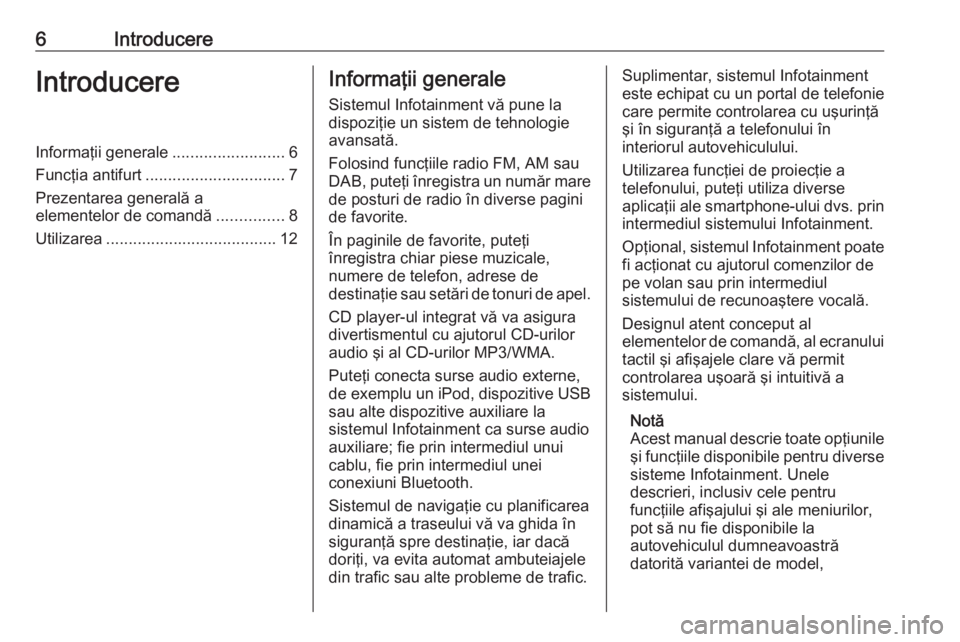
6IntroducereIntroducereInformaţii generale.........................6
Funcţia antifurt ............................... 7
Prezentarea generală a
elementelor de comandă ...............8
Utilizarea ...................................... 12Informaţii generale
Sistemul Infotainment vă pune la
dispoziţie un sistem de tehnologie avansată.
Folosind funcţiile radio FM, AM sau DAB, puteţi înregistra un număr mare
de posturi de radio în diverse pagini
de favorite.
În paginile de favorite, puteţi
înregistra chiar piese muzicale,
numere de telefon, adrese de
destinaţie sau setări de tonuri de apel.
CD player-ul integrat vă va asigura
divertismentul cu ajutorul CD-urilor
audio şi al CD-urilor MP3/WMA.
Puteţi conecta surse audio externe,
de exemplu un iPod, dispozitive USB
sau alte dispozitive auxiliare la
sistemul Infotainment ca surse audio
auxiliare; fie prin intermediul unui
cablu, fie prin intermediul unei
conexiuni Bluetooth.
Sistemul de navigaţie cu planificarea
dinamică a traseului vă va ghida în
siguranţă spre destinaţie, iar dacă
doriţi, va evita automat ambuteiajele
din trafic sau alte probleme de trafic.Suplimentar, sistemul Infotainment
este echipat cu un portal de telefonie
care permite controlarea cu uşurinţă
şi în siguranţă a telefonului în
interiorul autovehiculului.
Utilizarea funcţiei de proiecţie a
telefonului, puteţi utiliza diverse
aplicaţii ale smartphone-ului dvs. prin
intermediul sistemului Infotainment.
Opţional, sistemul Infotainment poate fi acţionat cu ajutorul comenzilor de
pe volan sau prin intermediul
sistemului de recunoaştere vocală.
Designul atent conceput al
elementelor de comandă, al ecranului tactil şi afişajele clare vă permit
controlarea uşoară şi intuitivă a
sistemului.
Notă
Acest manual descrie toate opţiunile
şi funcţiile disponibile pentru diverse sisteme Infotainment. Unele
descrieri, inclusiv cele pentru
funcţiile afişajului şi ale meniurilor,
pot să nu fie disponibile la
autovehiculul dumneavoastră
datorită variantei de model,
Page 12 of 173
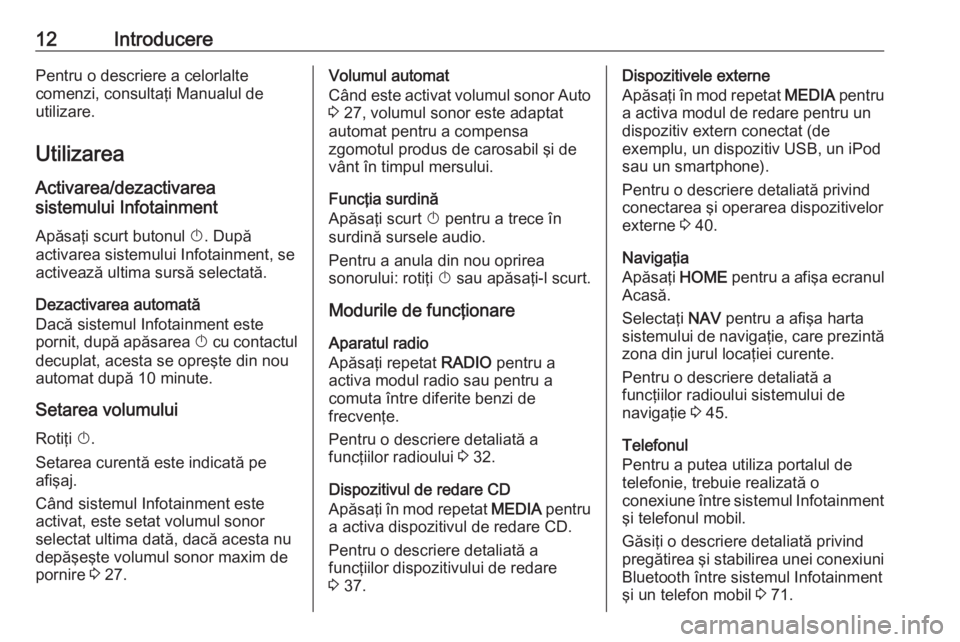
12IntroducerePentru o descriere a celorlalte
comenzi, consultaţi Manualul de
utilizare.
Utilizarea
Activarea/dezactivarea
sistemului Infotainment
Apăsaţi scurt butonul X. După
activarea sistemului Infotainment, se activează ultima sursă selectată.
Dezactivarea automată
Dacă sistemul Infotainment este
pornit, după apăsarea X cu contactul
decuplat, acesta se opreşte din nou
automat după 10 minute.
Setarea volumului Rotiţi X.
Setarea curentă este indicată pe
afişaj.
Când sistemul Infotainment este
activat, este setat volumul sonor
selectat ultima dată, dacă acesta nu
depăşeşte volumul sonor maxim de
pornire 3 27.Volumul automat
Când este activat volumul sonor Auto 3 27, volumul sonor este adaptat
automat pentru a compensa
zgomotul produs de carosabil şi de vânt în timpul mersului.
Funcţia surdină
Apăsaţi scurt X pentru a trece în
surdină sursele audio.
Pentru a anula din nou oprirea
sonorului: rotiţi X sau apăsaţi-l scurt.
Modurile de funcţionare Aparatul radio
Apăsaţi repetat RADIO pentru a
activa modul radio sau pentru a
comuta între diferite benzi de
frecvenţe.
Pentru o descriere detaliată a
funcţiilor radioului 3 32.
Dispozitivul de redare CD
Apăsaţi în mod repetat MEDIA pentru
a activa dispozitivul de redare CD.
Pentru o descriere detaliată a
funcţiilor dispozitivului de redare
3 37.Dispozitivele externe
Apăsaţi în mod repetat MEDIA pentru
a activa modul de redare pentru un
dispozitiv extern conectat (de
exemplu, un dispozitiv USB, un iPod
sau un smartphone).
Pentru o descriere detaliată privind
conectarea şi operarea dispozitivelor
externe 3 40.
Navigaţia
Apăsaţi HOME pentru a afişa ecranul
Acasă.
Selectaţi NAV pentru a afişa harta
sistemului de navigaţie, care prezintă zona din jurul locaţiei curente.
Pentru o descriere detaliată a
funcţiilor radioului sistemului de
navigaţie 3 45.
Telefonul
Pentru a putea utiliza portalul de
telefonie, trebuie realizată o
conexiune între sistemul Infotainment
şi telefonul mobil.
Găsiţi o descriere detaliată privind
pregătirea şi stabilirea unei conexiuni
Bluetooth între sistemul Infotainment şi un telefon mobil 3 71.
Page 13 of 173
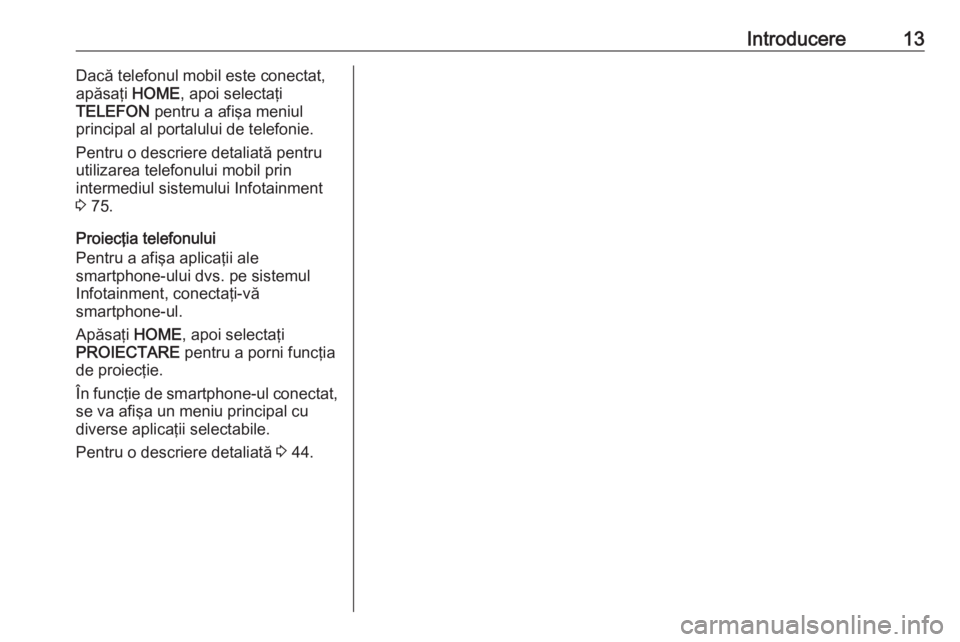
Introducere13Dacă telefonul mobil este conectat,
apăsaţi HOME, apoi selectaţi
TELEFON pentru a afişa meniul
principal al portalului de telefonie.
Pentru o descriere detaliată pentru
utilizarea telefonului mobil prin
intermediul sistemului Infotainment
3 75.
Proiecţia telefonului
Pentru a afişa aplicaţii ale
smartphone-ului dvs. pe sistemul Infotainment, conectaţi-vă
smartphone-ul.
Apăsaţi HOME, apoi selectaţi
PROIECTARE pentru a porni funcţia
de proiecţie.
În funcţie de smartphone-ul conectat,
se va afişa un meniu principal cu
diverse aplicaţii selectabile.
Pentru o descriere detaliată 3 44.
Page 40 of 173
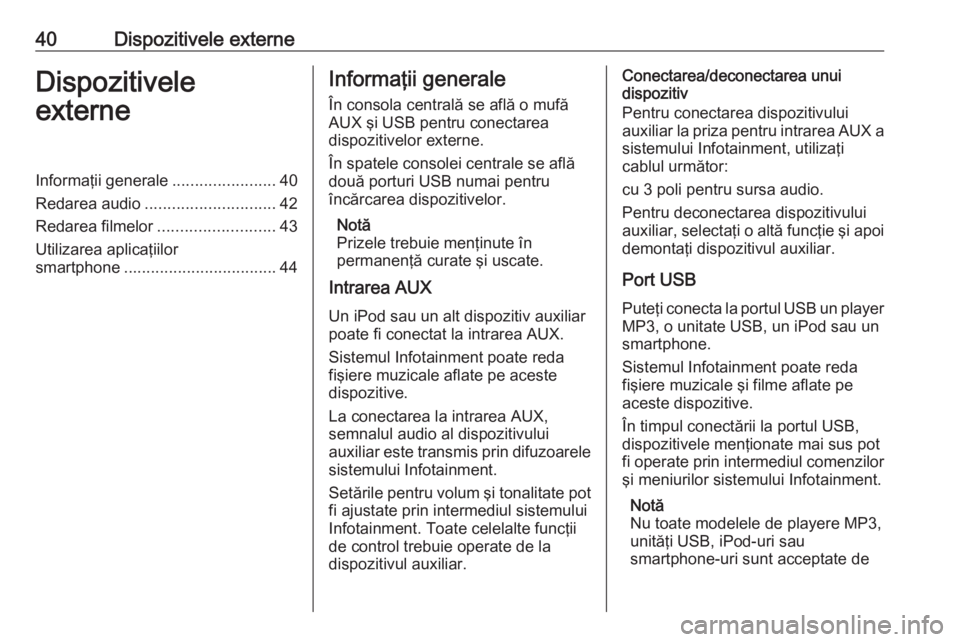
40Dispozitivele externeDispozitivele
externeInformaţii generale .......................40
Redarea audio ............................. 42
Redarea filmelor .......................... 43
Utilizarea aplicaţiilor
smartphone .................................. 44Informaţii generale
În consola centrală se află o mufă
AUX şi USB pentru conectarea
dispozitivelor externe.
În spatele consolei centrale se află
două porturi USB numai pentru
încărcarea dispozitivelor.
Notă
Prizele trebuie menţinute în
permanenţă curate şi uscate.
Intrarea AUX
Un iPod sau un alt dispozitiv auxiliar
poate fi conectat la intrarea AUX.
Sistemul Infotainment poate reda
fişiere muzicale aflate pe aceste
dispozitive.
La conectarea la intrarea AUX,
semnalul audio al dispozitivului
auxiliar este transmis prin difuzoarele
sistemului Infotainment.
Setările pentru volum şi tonalitate pot fi ajustate prin intermediul sistemuluiInfotainment. Toate celelalte funcţii
de control trebuie operate de la
dispozitivul auxiliar.Conectarea/deconectarea unui
dispozitiv
Pentru conectarea dispozitivului
auxiliar la priza pentru intrarea AUX a
sistemului Infotainment, utilizaţi
cablul următor:
cu 3 poli pentru sursa audio.
Pentru deconectarea dispozitivului
auxiliar, selectaţi o altă funcţie şi apoi demontaţi dispozitivul auxiliar.
Port USB Puteţi conecta la portul USB un player MP3, o unitate USB, un iPod sau un
smartphone.
Sistemul Infotainment poate reda
fişiere muzicale şi filme aflate pe
aceste dispozitive.
În timpul conectării la portul USB,
dispozitivele menţionate mai sus pot
fi operate prin intermediul comenzilor
şi meniurilor sistemului Infotainment.
Notă
Nu toate modelele de playere MP3,
unităţi USB, iPod-uri sau
smartphone-uri sunt acceptate de
Page 44 of 173
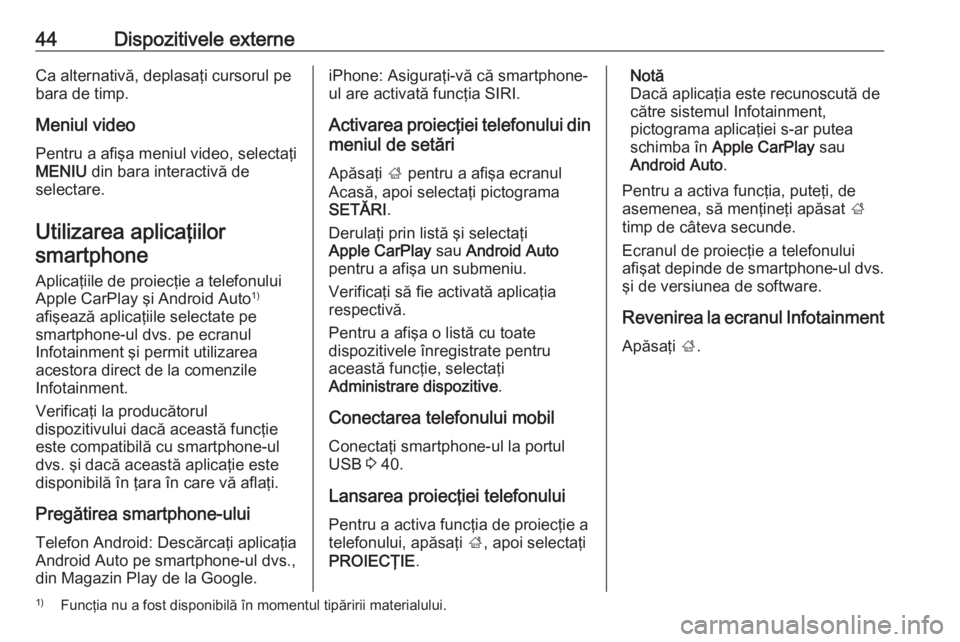
44Dispozitivele externeCa alternativă, deplasaţi cursorul pe
bara de timp.
Meniul video
Pentru a afişa meniul video, selectaţi
MENIU din bara interactivă de
selectare.
Utilizarea aplicaţiilorsmartphone
Aplicaţiile de proiecţie a telefonului
Apple CarPlay şi Android Auto 1)
afişează aplicaţiile selectate pe
smartphone-ul dvs. pe ecranul
Infotainment şi permit utilizarea
acestora direct de la comenzile
Infotainment.
Verificaţi la producătorul
dispozitivului dacă această funcţie
este compatibilă cu smartphone-ul
dvs. şi dacă această aplicaţie este
disponibilă în ţara în care vă aflaţi.
Pregătirea smartphone-ului
Telefon Android: Descărcaţi aplicaţia
Android Auto pe smartphone-ul dvs.,
din Magazin Play de la Google.iPhone: Asiguraţi-vă că smartphone-
ul are activată funcţia SIRI.
Activarea proiecţiei telefonului din meniul de setări
Apăsaţi ; pentru a afişa ecranul
Acasă, apoi selectaţi pictograma
SETĂRI .
Derulaţi prin listă şi selectaţi
Apple CarPlay sau Android Auto
pentru a afişa un submeniu.
Verificaţi să fie activată aplicaţia
respectivă.
Pentru a afişa o listă cu toate
dispozitivele înregistrate pentru
această funcţie, selectaţi
Administrare dispozitive .
Conectarea telefonului mobil Conectaţi smartphone-ul la portul
USB 3 40.
Lansarea proiecţiei telefonului
Pentru a activa funcţia de proiecţie a
telefonului, apăsaţi ;, apoi selectaţi
PROIECŢIE .Notă
Dacă aplicaţia este recunoscută de
către sistemul Infotainment,
pictograma aplicaţiei s-ar putea
schimba în Apple CarPlay sau
Android Auto .
Pentru a activa funcţia, puteţi, de asemenea, să menţineţi apăsat ;
timp de câteva secunde.
Ecranul de proiecţie a telefonului
afişat depinde de smartphone-ul dvs.
şi de versiunea de software.
Revenirea la ecranul Infotainment
Apăsaţi ;.1)
Funcţia nu a fost disponibilă în momentul tipăririi materialului.
Page 67 of 173
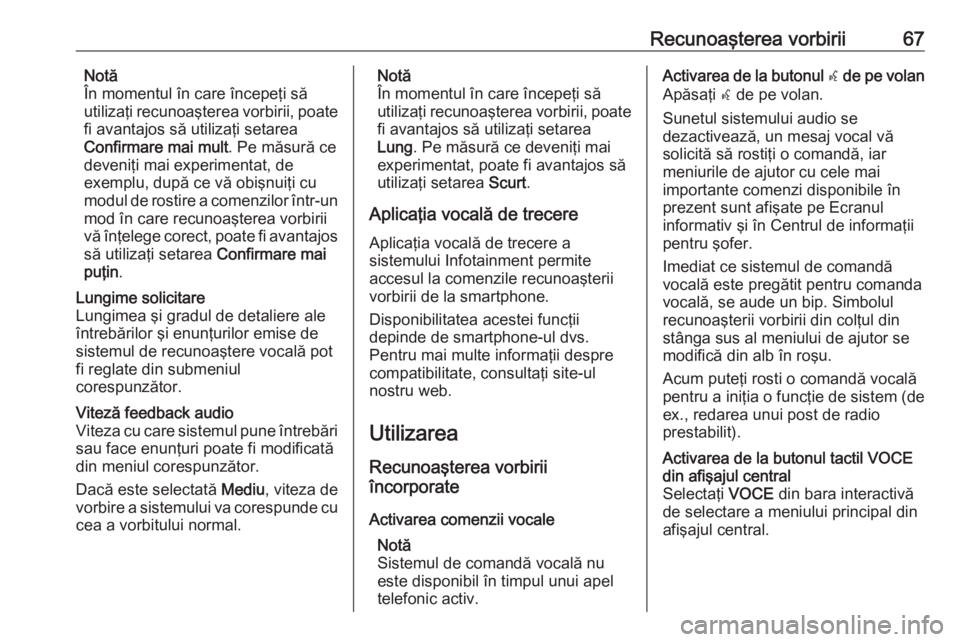
Recunoaşterea vorbirii67Notă
În momentul în care începeţi să
utilizaţi recunoaşterea vorbirii, poate
fi avantajos să utilizaţi setarea
Confirmare mai mult . Pe măsură ce
deveniţi mai experimentat, de
exemplu, după ce vă obişnuiţi cu modul de rostire a comenzilor într-un mod în care recunoaşterea vorbirii
vă înţelege corect, poate fi avantajos
să utilizaţi setarea Confirmare mai
puţin .Lungime solicitare
Lungimea şi gradul de detaliere ale
întrebărilor şi enunţurilor emise de
sistemul de recunoaştere vocală pot
fi reglate din submeniul
corespunzător.Viteză feedback audio
Viteza cu care sistemul pune întrebări
sau face enunţuri poate fi modificată
din meniul corespunzător.
Dacă este selectată Mediu, viteza de
vorbire a sistemului va corespunde cu cea a vorbitului normal.Notă
În momentul în care începeţi să
utilizaţi recunoaşterea vorbirii, poate
fi avantajos să utilizaţi setarea
Lung . Pe măsură ce deveniţi mai
experimentat, poate fi avantajos să utilizaţi setarea Scurt.
Aplicaţia vocală de trecere
Aplicaţia vocală de trecere a
sistemului Infotainment permite
accesul la comenzile recunoaşterii
vorbirii de la smartphone.
Disponibilitatea acestei funcţii
depinde de smartphone-ul dvs.
Pentru mai multe informaţii despre
compatibilitate, consultaţi site-ul
nostru web.
Utilizarea
Recunoaşterea vorbirii
încorporate
Activarea comenzii vocale Notă
Sistemul de comandă vocală nu
este disponibil în timpul unui apel telefonic activ.Activarea de la butonul w de pe volan
Apăsaţi w de pe volan.
Sunetul sistemului audio se
dezactivează, un mesaj vocal vă
solicită să rostiţi o comandă, iar
meniurile de ajutor cu cele mai
importante comenzi disponibile în
prezent sunt afişate pe Ecranul
informativ şi în Centrul de informaţii
pentru şofer.
Imediat ce sistemul de comandă
vocală este pregătit pentru comanda
vocală, se aude un bip. Simbolul
recunoaşterii vorbirii din colţul din
stânga sus al meniului de ajutor se
modifică din alb în roşu.
Acum puteţi rosti o comandă vocală
pentru a iniţia o funcţie de sistem (de
ex., redarea unui post de radio
prestabilit).Activarea de la butonul tactil VOCE
din afişajul central
Selectaţi VOCE din bara interactivă
de selectare a meniului principal din
afişajul central.
Page 72 of 173
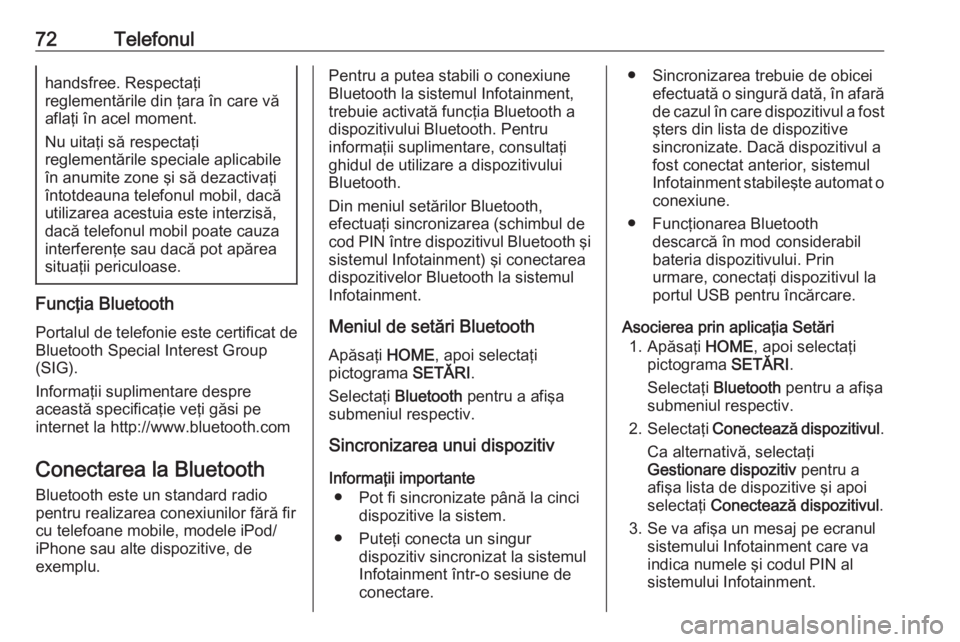
72Telefonulhandsfree. Respectaţi
reglementările din ţara în care vă
aflaţi în acel moment.
Nu uitaţi să respectaţi
reglementările speciale aplicabile
în anumite zone şi să dezactivaţi
întotdeauna telefonul mobil, dacă
utilizarea acestuia este interzisă,
dacă telefonul mobil poate cauza
interferenţe sau dacă pot apărea
situaţii periculoase.
Funcţia Bluetooth
Portalul de telefonie este certificat de
Bluetooth Special Interest Group
(SIG).
Informaţii suplimentare despre
această specificaţie veţi găsi pe
internet la http://www.bluetooth.com
Conectarea la Bluetooth
Bluetooth este un standard radio
pentru realizarea conexiunilor fără fir
cu telefoane mobile, modele iPod/
iPhone sau alte dispozitive, de
exemplu.
Pentru a putea stabili o conexiune
Bluetooth la sistemul Infotainment,
trebuie activată funcţia Bluetooth a
dispozitivului Bluetooth. Pentru
informaţii suplimentare, consultaţi
ghidul de utilizare a dispozitivului
Bluetooth.
Din meniul setărilor Bluetooth,
efectuaţi sincronizarea (schimbul de
cod PIN între dispozitivul Bluetooth şi sistemul Infotainment) şi conectarea
dispozitivelor Bluetooth la sistemul
Infotainment.
Meniul de setări Bluetooth
Apăsaţi HOME, apoi selectaţi
pictograma SETĂRI.
Selectaţi Bluetooth pentru a afişa
submeniul respectiv.
Sincronizarea unui dispozitiv
Informaţii importante ● Pot fi sincronizate până la cinci dispozitive la sistem.
● Puteţi conecta un singur dispozitiv sincronizat la sistemul
Infotainment într-o sesiune de
conectare.● Sincronizarea trebuie de obicei efectuată o singură dată, în afară
de cazul în care dispozitivul a fost şters din lista de dispozitive
sincronizate. Dacă dispozitivul a
fost conectat anterior, sistemul
Infotainment stabileşte automat o conexiune.
● Funcţionarea Bluetooth descarcă în mod considerabil
bateria dispozitivului. Prin
urmare, conectaţi dispozitivul la
portul USB pentru încărcare.
Asocierea prin aplicaţia Setări 1. Apăsaţi HOME, apoi selectaţi
pictograma SETĂRI.
Selectaţi Bluetooth pentru a afişa
submeniul respectiv.
2. Selectaţi Conectează dispozitivul .
Ca alternativă, selectaţi
Gestionare dispozitiv pentru a
afişa lista de dispozitive şi apoi
selectaţi Conectează dispozitivul .
3. Se va afişa un mesaj pe ecranul sistemului Infotainment care va
indica numele şi codul PIN al
sistemului Infotainment.
Page 73 of 173
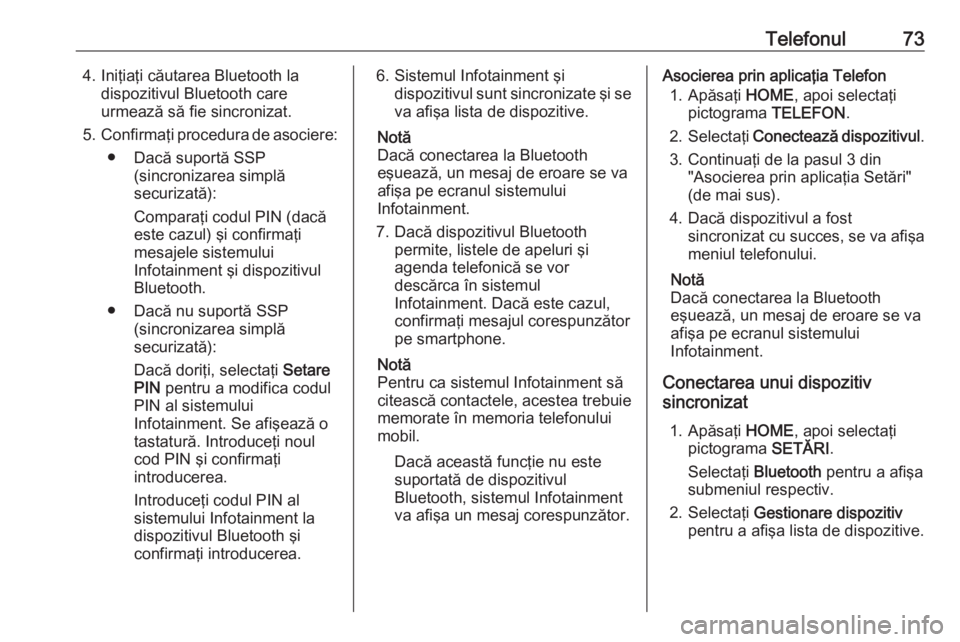
Telefonul734. Iniţiaţi căutarea Bluetooth ladispozitivul Bluetooth care
urmează să fie sincronizat.
5. Confirmaţi procedura de asociere:
● Dacă suportă SSP (sincronizarea simplăsecurizată):
Comparaţi codul PIN (dacă
este cazul) şi confirmaţi
mesajele sistemului
Infotainment şi dispozitivul
Bluetooth.
● Dacă nu suportă SSP (sincronizarea simplă
securizată):
Dacă doriţi, selectaţi Setare
PIN pentru a modifica codul
PIN al sistemului
Infotainment. Se afişează o
tastatură. Introduceţi noul
cod PIN şi confirmaţi
introducerea.
Introduceţi codul PIN al
sistemului Infotainment la
dispozitivul Bluetooth şi
confirmaţi introducerea.6. Sistemul Infotainment şi dispozitivul sunt sincronizate şi seva afişa lista de dispozitive.
Notă
Dacă conectarea la Bluetooth
eşuează, un mesaj de eroare se va
afişa pe ecranul sistemului
Infotainment.
7. Dacă dispozitivul Bluetooth permite, listele de apeluri şi
agenda telefonică se vor
descărca în sistemul
Infotainment. Dacă este cazul,
confirmaţi mesajul corespunzător
pe smartphone.
Notă
Pentru ca sistemul Infotainment să
citească contactele, acestea trebuie memorate în memoria telefonului
mobil.
Dacă această funcţie nu este
suportată de dispozitivul
Bluetooth, sistemul Infotainment
va afişa un mesaj corespunzător.Asocierea prin aplicaţia Telefon
1. Apăsaţi HOME, apoi selectaţi
pictograma TELEFON.
2. Selectaţi Conectează dispozitivul .
3. Continuaţi de la pasul 3 din "Asocierea prin aplicaţia Setări"
(de mai sus).
4. Dacă dispozitivul a fost sincronizat cu succes, se va afişameniul telefonului.
Notă
Dacă conectarea la Bluetooth
eşuează, un mesaj de eroare se va
afişa pe ecranul sistemului
Infotainment.
Conectarea unui dispozitiv
sincronizat
1. Apăsaţi HOME, apoi selectaţi
pictograma SETĂRI.
Selectaţi Bluetooth pentru a afişa
submeniul respectiv.
2. Selectaţi Gestionare dispozitiv
pentru a afişa lista de dispozitive.
Page 88 of 173
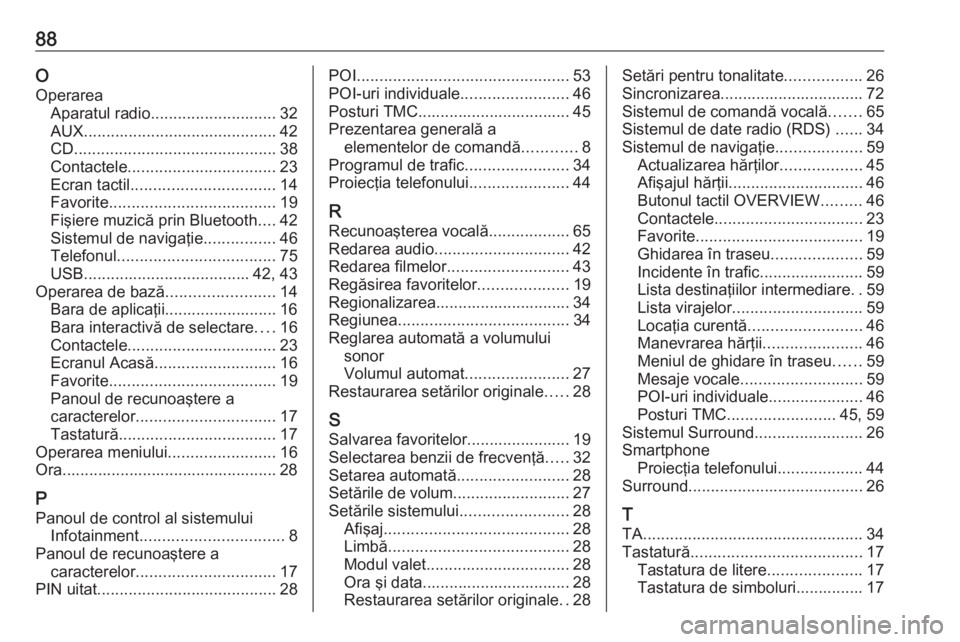
88O
Operarea Aparatul radio ............................ 32
AUX ........................................... 42
CD ............................................. 38
Contactele ................................. 23
Ecran tactil ................................ 14
Favorite ..................................... 19
Fişiere muzică prin Bluetooth ....42
Sistemul de navigaţie ................46
Telefonul ................................... 75
USB ..................................... 42, 43
Operarea de bază ........................14
Bara de aplicaţii......................... 16
Bara interactivă de selectare ....16
Contactele ................................. 23
Ecranul Acasă ........................... 16
Favorite ..................................... 19
Panoul de recunoaştere a
caracterelor ............................... 17
Tastatură ................................... 17
Operarea meniului ........................16
Ora................................................ 28
P Panoul de control al sistemului Infotainment ................................ 8
Panoul de recunoaştere a caracterelor ............................... 17
PIN uitat ........................................ 28POI............................................... 53
POI-uri individuale ........................46
Posturi TMC.................................. 45
Prezentarea generală a elementelor de comandă ............8
Programul de trafic .......................34
Proiecţia telefonului ......................44
R Recunoaşterea vocală ..................65
Redarea audio .............................. 42
Redarea filmelor ........................... 43
Regăsirea favoritelor ....................19
Regionalizarea.............................. 34
Regiunea ...................................... 34
Reglarea automată a volumului sonor
Volumul automat .......................27
Restaurarea setărilor originale .....28
S Salvarea favoritelor....................... 19
Selectarea benzii de frecvenţă .....32
Setarea automată .........................28
Setările de volum ..........................27
Setările sistemului ........................28
Afişaj ......................................... 28
Limbă ........................................ 28
Modul valet ................................ 28
Ora şi data................................. 28
Restaurarea setărilor originale ..28Setări pentru tonalitate .................26
Sincronizarea................................ 72
Sistemul de comandă vocală .......65
Sistemul de date radio (RDS) ......34
Sistemul de navigaţie ...................59
Actualizarea hărţilor ..................45
Afişajul hărţii .............................. 46
Butonul tactil OVERVIEW .........46
Contactele ................................. 23
Favorite ..................................... 19
Ghidarea în traseu ....................59
Incidente în trafic .......................59
Lista destinaţiilor intermediare ..59
Lista virajelor ............................. 59
Locaţia curentă ......................... 46
Manevrarea hărţii ......................46
Meniul de ghidare în traseu ......59
Mesaje vocale ........................... 59
POI-uri individuale .....................46
Posturi TMC ........................ 45, 59
Sistemul Surround ........................26
Smartphone Proiecţia telefonului ...................44
Surround ....................................... 26
T
TA ................................................. 34
Tastatură ...................................... 17
Tastatura de litere .....................17
Tastatura de simboluri............... 17
Page 89 of 173
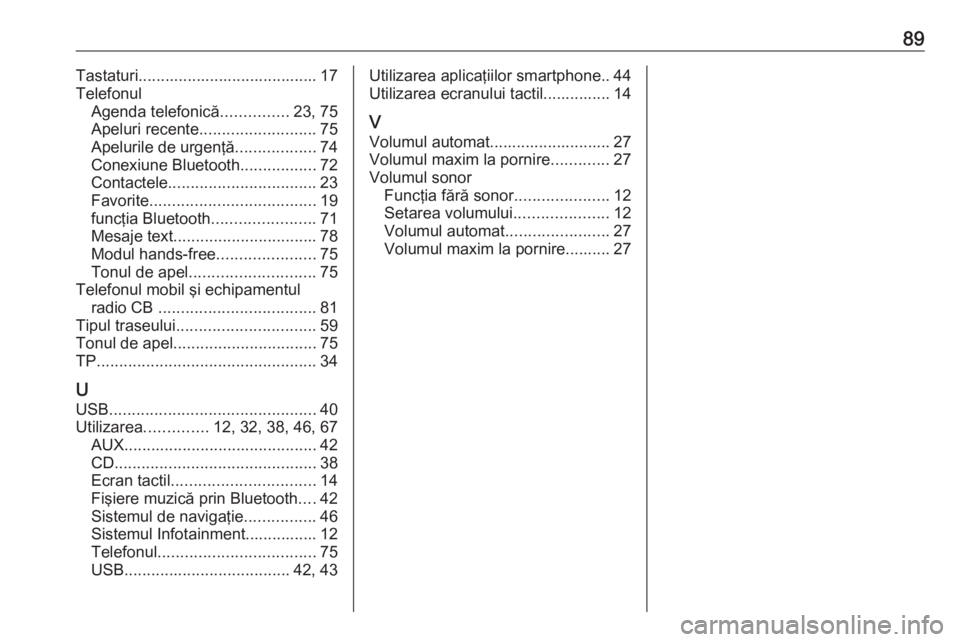
89Tastaturi........................................ 17
Telefonul Agenda telefonică ...............23, 75
Apeluri recente .......................... 75
Apelurile de urgenţă ..................74
Conexiune Bluetooth .................72
Contactele ................................. 23
Favorite ..................................... 19
funcţia Bluetooth .......................71
Mesaje text ................................ 78
Modul hands-free ......................75
Tonul de apel ............................ 75
Telefonul mobil şi echipamentul radio CB ................................... 81
Tipul traseului ............................... 59
Tonul de apel ................................ 75
TP ................................................. 34
U USB .............................................. 40
Utilizarea .............. 12, 32, 38, 46, 67
AUX ........................................... 42
CD ............................................. 38
Ecran tactil ................................ 14
Fişiere muzică prin Bluetooth ....42
Sistemul de navigaţie ................46
Sistemul Infotainment................ 12
Telefonul ................................... 75
USB ..................................... 42, 43Utilizarea aplicaţiilor smartphone.. 44
Utilizarea ecranului tactil............... 14
V Volumul automat........................... 27
Volumul maxim la pornire .............27
Volumul sonor Funcţia fără sonor .....................12
Setarea volumului .....................12
Volumul automat .......................27
Volumul maxim la pornire.......... 27